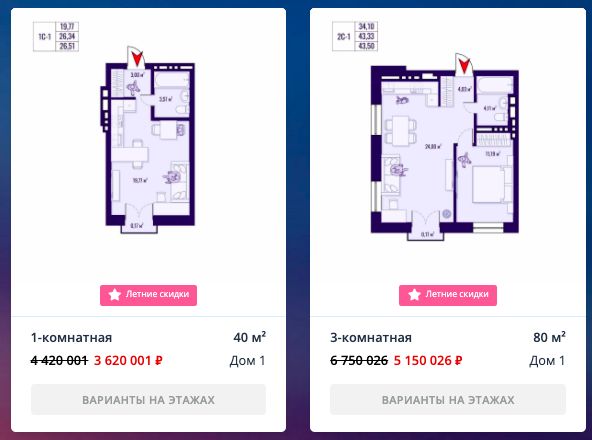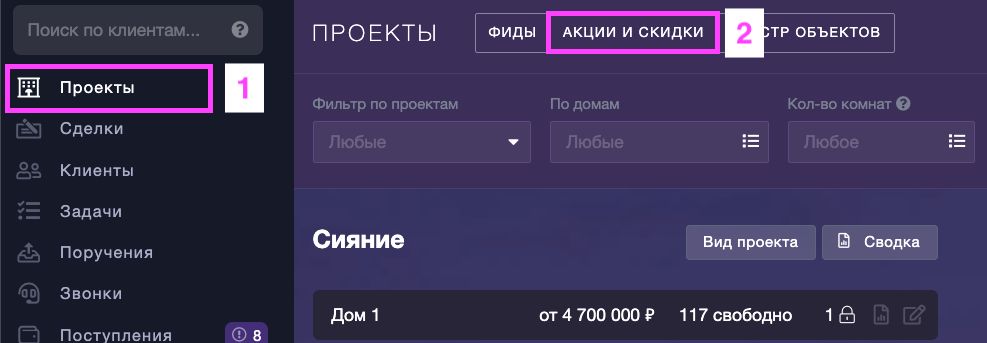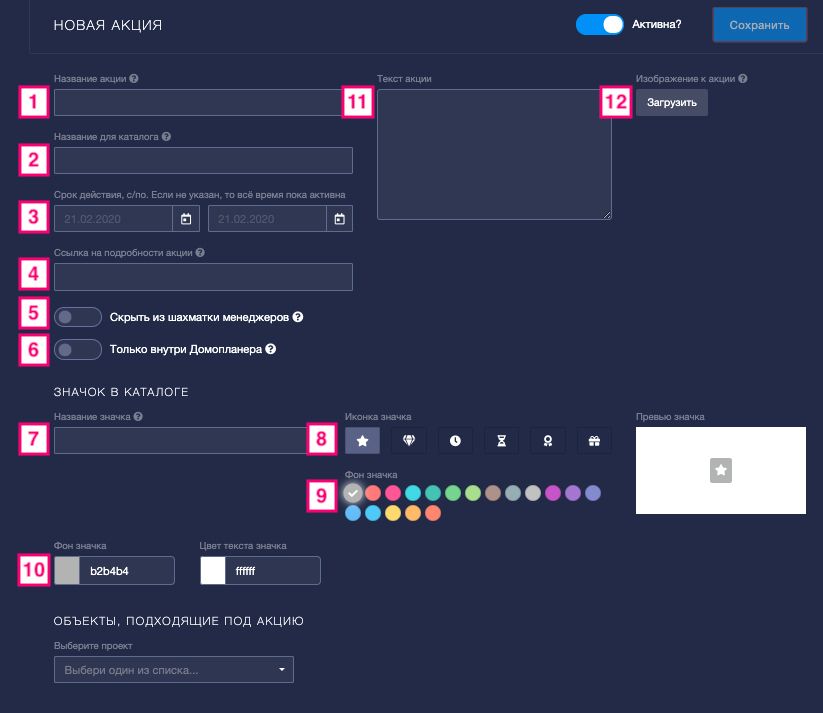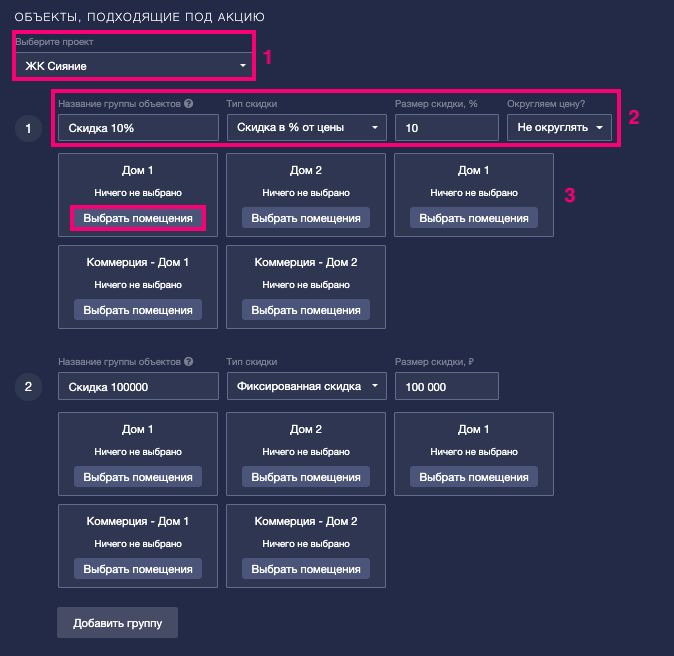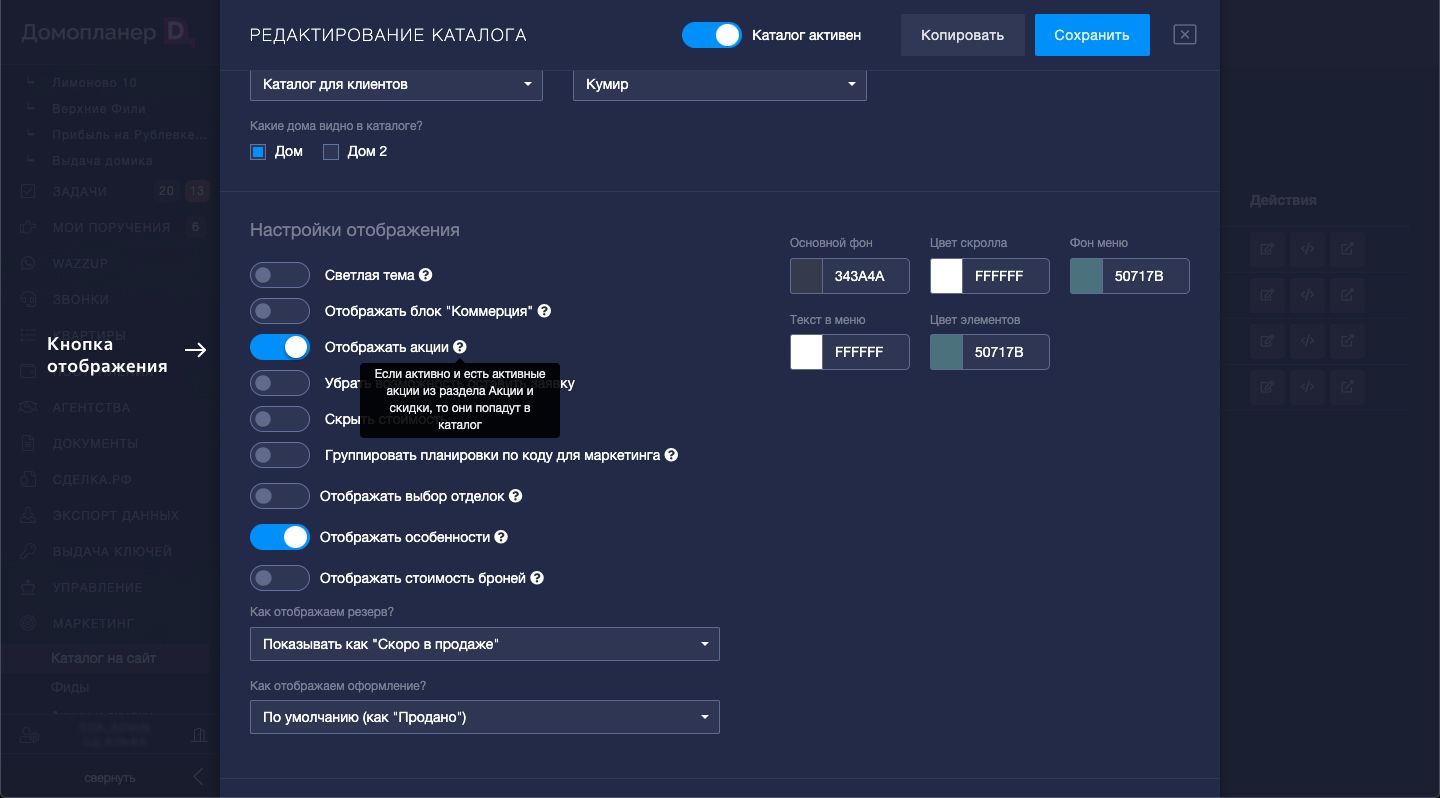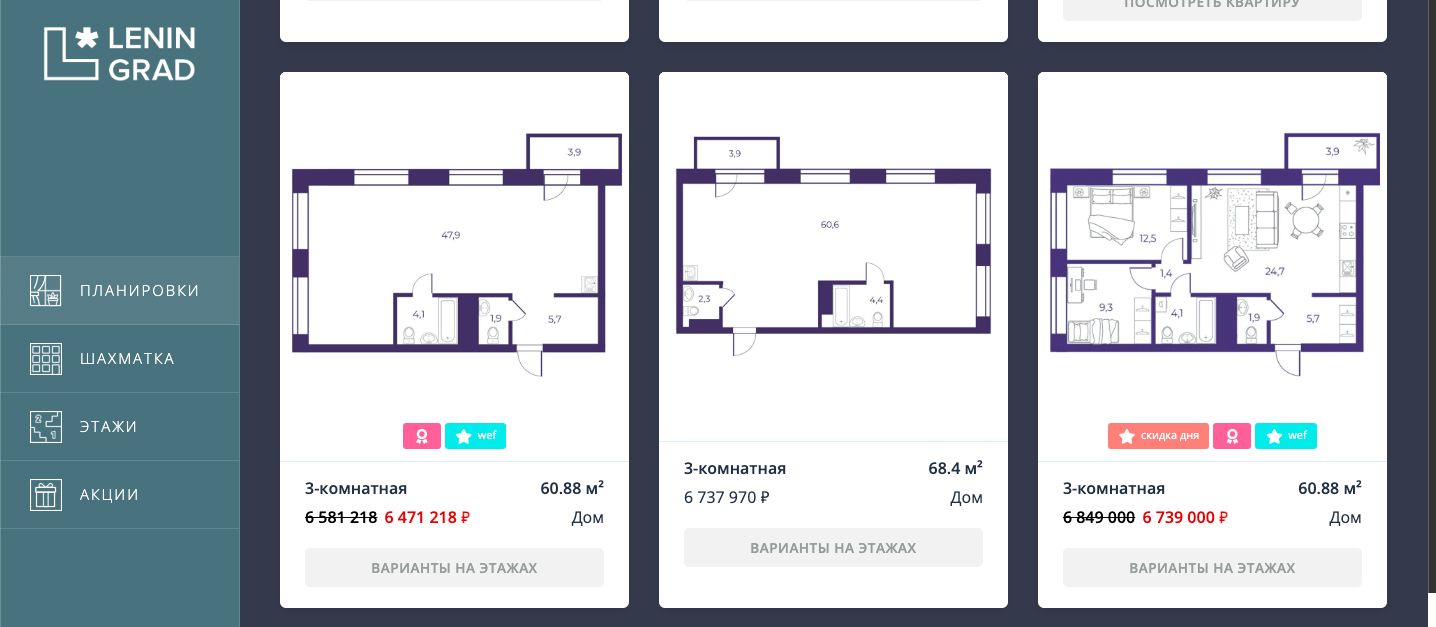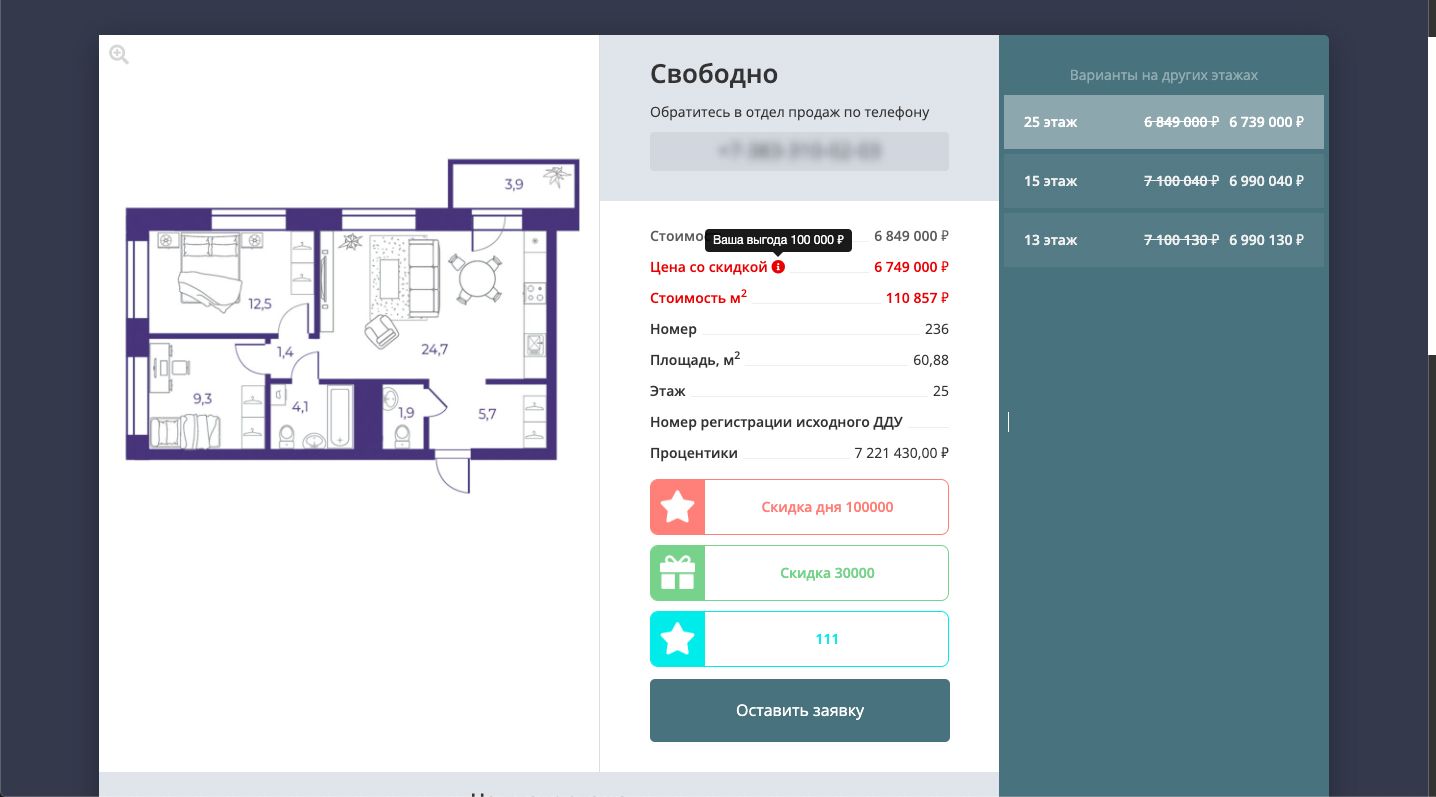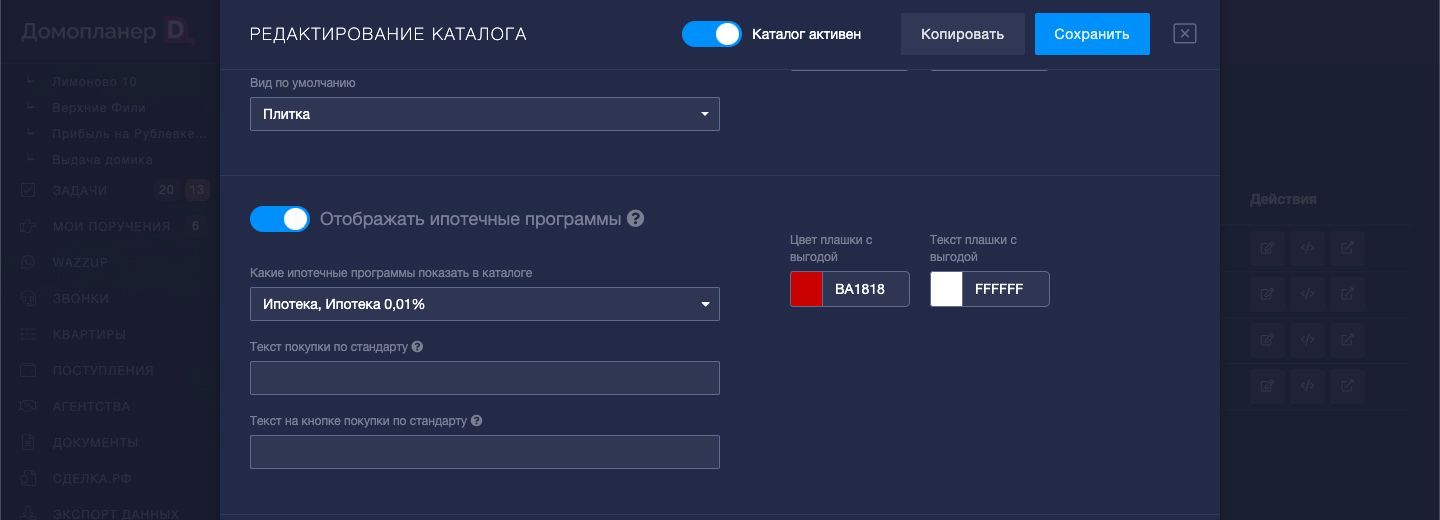Акции и скидки
Вы можете настроить акции и скидки на квартиры, которые будут отображаться в системе у менеджеров и каталоге для пользователей.
Чтобы создать акцию нужно перейти в раздел “ПРОЕКТЫ” (1) - “Акции и скидки” (2)
Нажмите на кнопку "Создать новую акцию". Откроется окно настроек акции, куда нужно внести необходимую информацию:
- Название акции - только внутри Домопланера;
- Название для каталога - название акции во внешнем каталоге, которое видят клиенты;
- Срок действия - дата, по истечении которой акция перестает отображаться. Если не указана, то скидка действует все время, пока переключатель активен;
- Ссылка на подробности акции - если есть страница с описанием акции, то можно вставить ее в данное поле для более подробного ознакомления;
- Если переключатель “Скрыть из шахматки менеджеров” включен, то информация по акции будет видна только во внешнем каталоге;
- При активном переключателе “Только внутри Домопланера”, акция видна только менеджерам, а в каталоге она не отображается и клиент о ней не узнает;
- Название значка - надпись, которой будут обозначаться выбранные объекты. В идеале - 2-3 слова. Например “Летняя скидка”, “Кладовая в подарок”, “Черная пятница” и т.д.;
- Вид значка;
- Цвет значка;
- Если предложенные цвета из пункта 9 не подходят, то можете выбрать цвет элемента самостоятельно. В окне “Превью значка” будет виден получившийся результат;
- Текст, сопровождающий акцию;
- Изображение к акции.
Остается выбрать помещения, которые попадают под условия акции
Выбираем проект (1) - Параметры скидки (2) - Помещения внутри дома, на которые действует скидка (3)
Подробнее про параметры скидки
В поле “Название группы объектов” указывается название для удобства поиска группы объектов. Групп может быть несколько.
Пример. Размер скидки для однокомнатных и двухкомнатных квартир отличается. Для однокомнатных она составляет 10% от цены, а для двухкомнатных - 100 т. р. от стоимости. В этом случае создаем первую группу и называем её “Скидка 10%” и выбираем однокомнатные помещения. Далее создаем вторую группу с названием “Скидка 100000”. Таким образом, мы получаем разные варианты расчета скидок внутри одной акции в зависимости от комнатности помещений.
В выпадающем списке поля “Тип скидки” можно выбрать один из вариантов:
- Без скидки. Если стоимость квартиры не меняется, но нужно обозначить акцию (например, “Цена заморожена”, “Кладовая в подарок” и т.д.).
- Фиксированная скидка. Определенная сумма, на которую изменится стоимость помещения.
- Скидка в процентах от цены. Стоимость помещения изменится на указанный процент.
- Скидка в рублях за кв. Можно выбрать на какую площадь будет рассчитана скидка - площадь + коэф. балконов, площадь без балкона, площадь + балконы без коэф.
Нужный размер скидки или фиксированную сумму, в зависимости от выбранного типа, вводим в поле “Размер скидки”.
Поле “Округляем цену?”. При расчете скидки могут появляться в значении копейки. Их можно округлить либо в большую, либо в меньшую сторону.
Обязательно сохраняем изменения.
Акции и программы в каталоге
Акции
Добавьте акцию в разделе “Маркетинг” – “Акции и скидки”. Если подходящая акция уже создана – пропустите пункт.
Для того, чтобы нужная акция появилась в каталоге, в редакторе нужно нажать соответствующую кнопку.
Акции отображаются соответствующими иконками на плитке планировок и внутри карточки квартиры. Цвет иконки и фона значка выбирается в настройках каждой акции. Если акция подразумевает изменение цены, это также будет отображено.
В карточке квартиры при наведении на значок информации отображена выгода в стоимости при покупке по текущей акции.
Если акция не отобразилась в каталоге, проверьте настройки каталога по схеме:“МАРКЕТИНГ” - “Каталог на сайт” - “Изменить” (значок листочка в карандашом с правой стороны у даты создания каталога).
В разделе “Отображать акции” активируйте бегунок, а также в выпадающем списке “Какие акции показывать в каталоге” выберите акции, которые попадут в каталог.
Программы
Добавьте программу в разделе “Маркетинг” – “Программы покупки”. Если подходящая программа уже создана – пропустите пункт.
Для того, чтобы нужная программа появилась в каталоге, в редакторе нужно нажать соответствующую кнопку. Теперь выберите программы, которые нужно показать в каталоге и укажите другие необходимые вам настройки.
Статья находится в категории
Маркетинг и продвижение